ຮູ້ຈັກຂ້ອຍ ເຄື່ອງມືການກວດສອບ Hard Disk ທີ່ດີທີ່ສຸດຟຣີ ຫຼືໄດ້ SSD ໃນປີ 2023.
ສ່ວນໃຫຍ່ຂອງພວກເຮົາຄິດກ່ຽວກັບ ໂຮງງານຜະລິດ وRAM ໃນເວລາສົນທະນາ ອົງປະກອບຮາດແວທີ່ສໍາຄັນທີ່ສຸດພາຍໃນຄອມພິວເຕີ. ເຖິງແມ່ນວ່ານີ້ແມ່ນຄວາມຈິງໃນຂອບເຂດໃດຫນຶ່ງ, ຮາດດິດໄດຍັງມີບົດບາດສໍາຄັນ.
ຖ້າ ຮາດດິດໄດ ທ່ານມີອັນເກົ່າ, ມັນບໍ່ສໍາຄັນຖ້າຫາກວ່າທ່ານມີຫນຶ່ງ i5 .ໂຮງງານຜະລິດ ຫຼື i7 ; ລະບົບຈະເປີດເຄື່ອງຊ້າລົງ ແລະໂຫຼດໂປຣແກຣມຊ້າໆ. ດັ່ງນັ້ນ, ຜູ້ໃຊ້ມືອາຊີບປ່ຽນຈາກ Solid State Drives ຫຼື ຮາດດິດ ກັບ SSD ພຽງແຕ່ສໍາລັບເຫດຜົນນີ້.
ສາມາດນໍາພາ ການຕິດຕັ້ງ SSD ໃໝ່ໃນການເຮັດສິ່ງມະຫັດສະຈັນສຳລັບຄອມພິວເຕີຂອງທ່ານ. ມັນສາມາດຟື້ນຟູຊີວິດຂອງອຸປະກອນຊ້າຂອງທ່ານແລະເຮັດໃຫ້ມັນໄວຂຶ້ນ.
ນອກຈາກນີ້, ລະບົບປະຕິບັດການ Windows ບໍ່ໄດ້ໃຫ້ຜູ້ໃຊ້ມີຜົນປະໂຫຍດໃນຕົວເພື່ອກວດສອບ ສຸຂະພາບ SSD. ດັ່ງນັ້ນ, ເພື່ອເບິ່ງວ່າ ປະສິດທິພາບ SSD ຖ້າທ່ານເຮັດໄດ້ດີ, ທ່ານຈໍາເປັນຕ້ອງໃຊ້ຊອບແວພາກສ່ວນທີສາມ.
ເຄື່ອງມືກວດສອບ SSD ຟຣີທີ່ດີທີ່ສຸດ
ສາມາດຫຼາຍ ເຄື່ອງມືວັດແທກປະສິດທິພາບຄອມພິວເຕີ ມັນສາມາດໃຊ້ໄດ້ເພື່ອໃຫ້ອຸປະກອນຂອງທ່ານທົດສອບປະສິດທິພາບເພື່ອເບິ່ງວ່າພວກມັນປະຕິບັດໄດ້ດີເທົ່າໃດ.
ທ່ານຈະຮູ້ວ່າ SSD ຂອງທ່ານດີ ຫຼືຕ້ອງການການທົດແທນໂດຍການແລ່ນການທົດສອບ. ດັ່ງນັ້ນ, ໂດຍຜ່ານບົດຄວາມນີ້, ພວກເຮົາຈະບອກບາງສ່ວນຂອງ ເຄື່ອງມື Benchmarking SSD ທີ່ດີທີ່ສຸດ.
8. Hard Disk Sentinel
9. Samsung Magician
10. SSD ພ້ອມ
11. Kingston SSD Manager
12. Toshiba Storage Utility
1. CrystalDiskMark
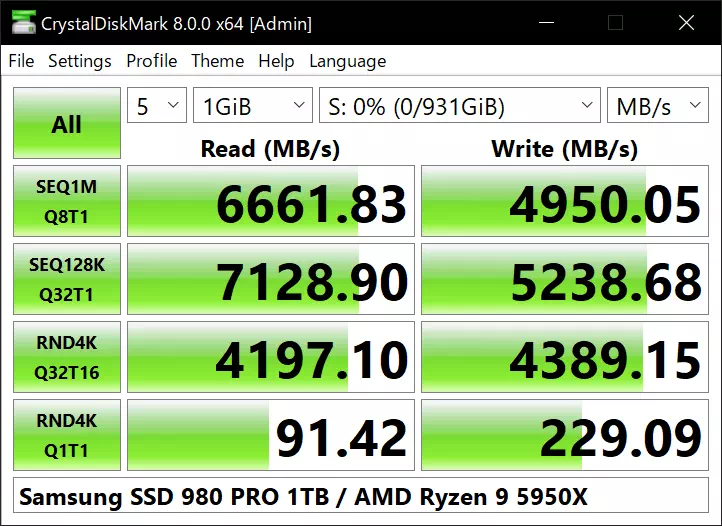
ມັນເປັນຫນຶ່ງໃນ ເຄື່ອງມືການວັດແທກປະສິດທິພາບຄອມພິວເຕີທີ່ດີທີ່ສຸດ ນ້ ຳ ໜັກ ເບົາແລະສາມາດໃຊ້ໄດ້. ເຄື່ອງມືແມ່ນເຫມາະສົມກັບ Windows ແລະແລ່ນການທົດສອບຄວາມກົດດັນໃນໄດ USB و RAMDisks وໄດ SSD وຮາດດິດ.
ເພື່ອດໍາເນີນການທົດສອບ, ມັນຊ່ວຍໃຫ້ທ່ານສາມາດກໍານົດຂະຫນາດການທົດສອບລະຫວ່າງ 50MB ແລະ 4GB. ຫຼັງຈາກທີ່ທ່ານໄດ້ຮັບຜົນໄດ້ຮັບ, ທ່ານສາມາດປຽບທຽບຄວາມໄວການອ່ານແລະຂຽນໃນປະຈຸບັນກັບຄວາມໄວປົກກະຕິ.
2. ມາດຕະຖານ AS SSD
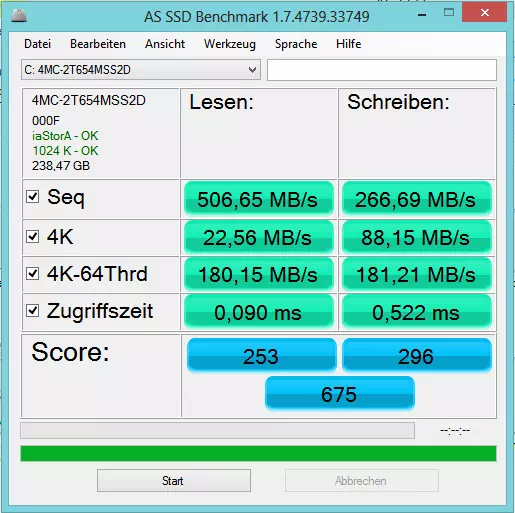
ເຄື່ອງມື ມາດຕະຖານ AS SSD ມັນຄ້າຍຄືກັນກັບ CrystalDiskMark , ແຕ່ສຸມໃສ່ເພີ່ມເຕີມກ່ຽວກັບ ການວັດແທກປະສິດທິພາບຂອງ SSD Drive.
ສິ່ງຕົ້ນຕໍໃນ ມາດຕະຖານ AS SSD ມັນຊ່ວຍໃຫ້ທ່ານສາມາດທົດສອບການອ່ານແລະຂຽນແບບສຸ່ມແລະລໍາດັບ. ມັນເປັນເຄື່ອງມືແບບພົກພາ, ຊຶ່ງຫມາຍຄວາມວ່າທ່ານສາມາດດໍາເນີນການໃນຄອມພິວເຕີອື່ນໆໂດຍຜ່ານ USB drive.
3. ອຸປະກອນເກັບຮັກສາຂອງ Anvil
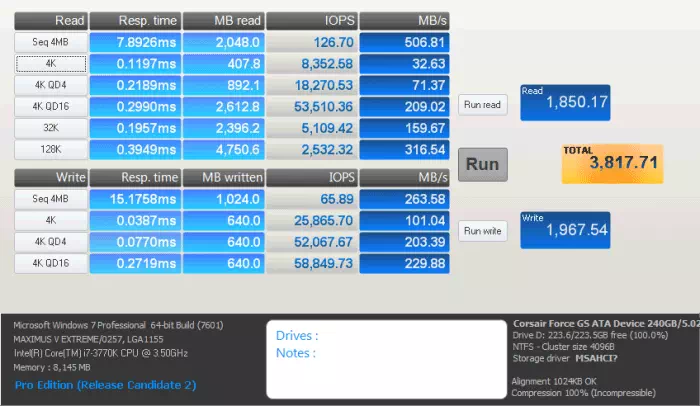
ພິຈາລະນາເປັນເຄື່ອງມື ອຸປະກອນເກັບຮັກສາຂອງ Anvil ເລັກນ້ອຍກ້າວຫນ້າກວ່າສອງປະເພດທີ່ຜ່ານມາ. ນອກຈາກການທົດສອບການອ່ານແລະຂຽນຢ່າງເຕັມທີ່, ມັນຍັງສະແດງໃຫ້ເຫັນສິ່ງອື່ນໆເຊັ່ນ: ເວລາຕອບສະຫນອງ, ການດໍາເນີນງານ I/O ຕໍ່ວິນາທີ, ຄວາມໄວໃນ MB / ວິນາທີ, ແລະອື່ນໆ
ມັນຍັງມີປຸ່ມ screenshot ເພື່ອບັນທຶກພາບຫນ້າຈໍດ່ວນຂອງຜົນການທົດສອບ. ດັ່ງນັ້ນ, ໄດ້ ອຸປະກອນເກັບຮັກສາຂອງ Anvil ມັນເປັນເຄື່ອງມືການປຽບທຽບ SSD ທີ່ສົມບູນແບບອື່ນໃນຕະຫຼາດ.
4. ກ່ອງເຄື່ອງມື Intel Solid State Drive
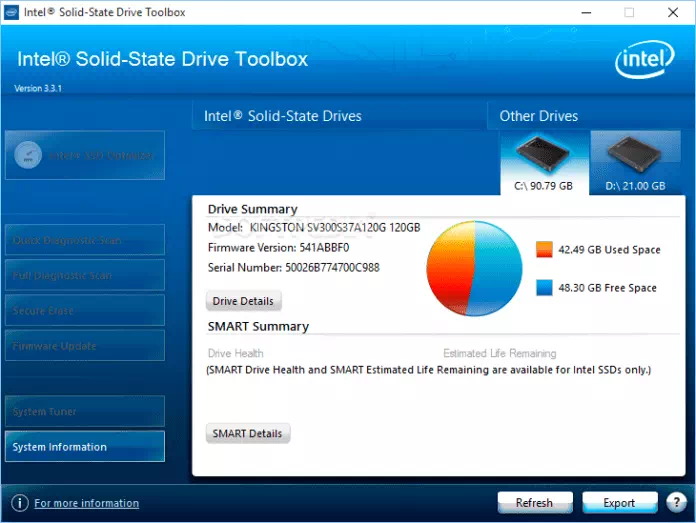
ຖ້າເຈົ້າໃຊ້ Intel SSD ແລະຊອກຫາ SSD Benchmark Tool ສໍາລັບການກວດສອບ SSD ມັນອາດຈະເປັນເຄື່ອງມື ກ່ອງເຄື່ອງມື Intel Solid State Drive ແມ່ນທາງເລືອກທີ່ດີທີ່ສຸດສໍາລັບທ່ານ.
ມັນບອກທຸກຢ່າງກ່ຽວກັບ SSD, ເຊັ່ນ: ໝາຍເລກຕົວແບບ, ສຸຂະພາບຂອງໄດ, ເວລາຂັບໂດຍປະມານ, ຄຸນສົມບັດ SMART, ແລະອື່ນໆອີກ. ໂດຍບໍ່ສົນເລື່ອງຂອງມາດຕະຖານ, ມັນອັບເດດເຟີມແວ ແລະປັບປຸງປະສິດທິພາບຂອງໄດ SSD.
5. ຊີວິດ SSD
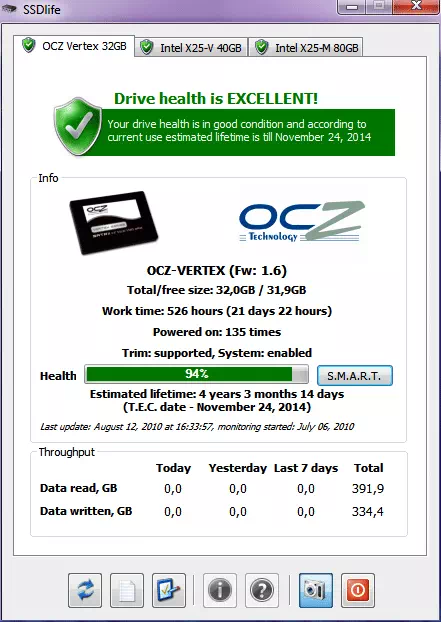
ເຄື່ອງມື ຊີວິດ SSD ມັນເປັນເຄື່ອງມືສໍາລັບການຂັບແຂງລັດທີ່ສາມາດນໍາໃຊ້ໃນລະບົບປະຕິບັດການ Windows. ດ້ວຍ SSD Life , ທ່ານສາມາດໄດ້ຢ່າງງ່າຍດາຍ ວັດແທກສຸຂະພາບ SSD ແລະຄວາມໄວ.
ບໍ່ພຽງແຕ່ເທົ່ານັ້ນ, ແຕ່ມັນ ສະແດງລາຍລະອຽດ SSD ເຊັ່ນ: ລຸ້ນເຟີມແວ, ໝາຍເລກຕົວແບບ, ແລະອື່ນໆ. ມັນຍັງເປັນ ຄິດໄລ່ໄລຍະເວລາຊີວິດຂອງ SSD , ແລະສຸຂະພາບປະຈຸບັນ , ແລະອື່ນໆ.
6. ຂອງຄວາມຍາວປາ Partition MiniTool
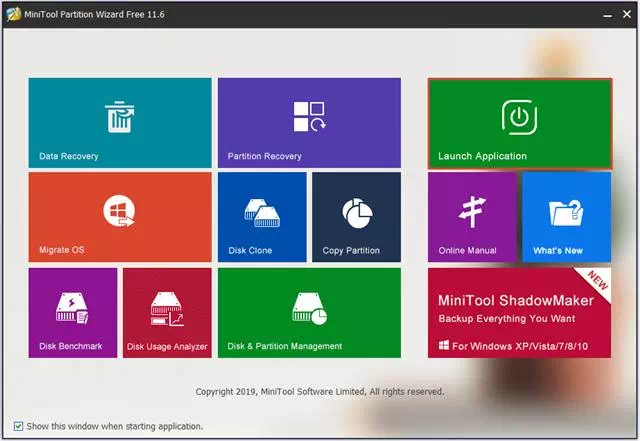
ໂຄງການ ຂອງຄວາມຍາວປາ Partition MiniTool ມັນເປັນໂຄງການຄຸ້ມຄອງການແບ່ງປັນທີ່ມີຄວາມໄດ້ປຽບບາງ ກວດສອບແຜ່ນ. ຖ້າພວກເຮົາສົນທະນາກ່ຽວກັບ ກວດສຸຂະພາບ SSD , ໄດ້ MiniTool Partition Wizard ອະນຸຍາດໃຫ້ທ່ານສາມາດວັດແທກປະສິດທິພາບຂອງແຜ່ນ ການນໍາໃຊ້ຂະຫນາດການໂອນຕົວແປ.
ນອກຈາກນັ້ນ, ໂຄງການສາມາດເຮັດໄດ້ ຂອງຄວາມຍາວປາ Partition MiniTool ຍັງ ກູ້ຄືນຂໍ້ມູນສູນເສຍ وການວິເຄາະພື້ນທີ່ດິສກ໌ ແລະຫຼາຍກວ່ານັ້ນ.
7. smartmonotools
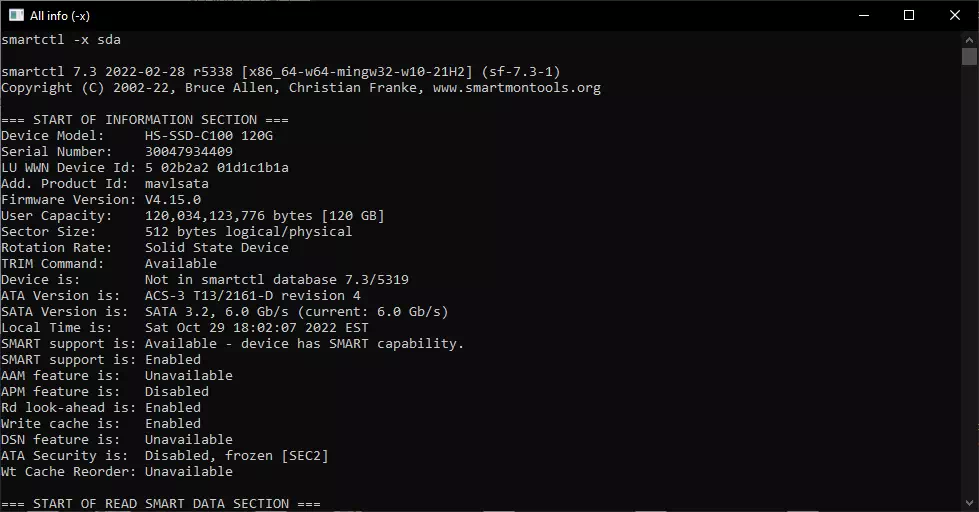
ຖ້າທ່ານກໍາລັງຊອກຫາເຄື່ອງກວດສຸຂະພາບຂອງແຜ່ນທີ່ມີນ້ໍາຫນັກເບົາແລະງ່າຍຕໍ່ການໃຊ້ສໍາລັບ Windows 10, ທ່ານຈໍາເປັນຕ້ອງລອງໃຊ້ມັນ. smartmonotools.
ມັນສະຫນອງທ່ານດ້ວຍການຕິດຕາມເວລາທີ່ແທ້ຈິງຂອງທັງຫມົດ ຮາດດິດ ແລະ SSD. ມັນອັດຕະໂນມັດການວິເຄາະແຜ່ນຂອງທ່ານແລະບອກທ່ານກ່ຽວກັບຄວາມລົ້ມເຫຼວແລະການເຊື່ອມໂຊມທີ່ເປັນໄປໄດ້.
8. Sentinel Hard Disk
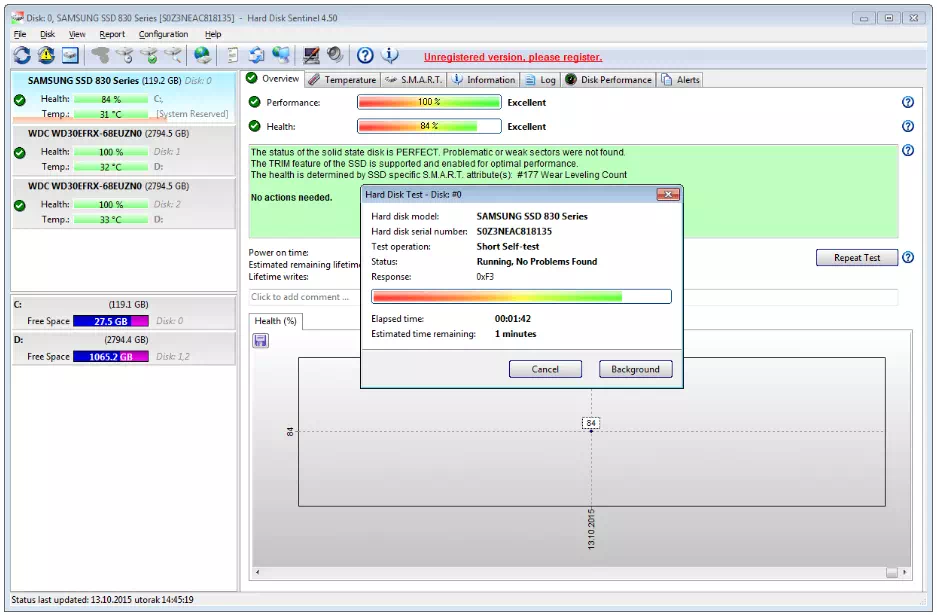
ມັນເປັນເຄື່ອງມືຕິດຕາມກວດກາແຜ່ນທີ່ດີທີ່ສຸດທີ່ທ່ານສາມາດນໍາໃຊ້ໃນລະບົບປະຕິບັດການ Windows و linux و ກັບຄືນໄປບ່ອນ. ເຄື່ອງມືທີ່ສອດຄ້ອງກັນ Sentinel Hard Disk ດ້ວຍ SSD ແລະນາງສາມາດຊ່ວຍທ່ານໄດ້ ຊອກຫາ, ທົດສອບ, ບົ່ງມະຕິ ແລະແກ້ໄຂບັນຫາ SSD ຕ່າງໆ.
ສະ ໜອງ Sentinel Hard Disk ຍັງ ເຄື່ອງມືການວັດແທກປະສິດທິພາບ ທີ່ແຈ້ງເຕືອນທ່ານເຖິງການປະຕິບັດທີ່ຊຸດໂຊມລົງ.
9. Samsung magician
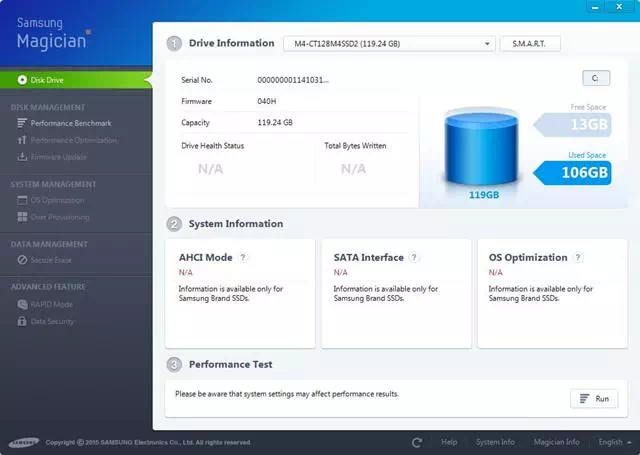
ຖ້າທ່ານຕິດຕັ້ງ samsung ssd ໃນລະບົບຂອງທ່ານ, ທ່ານຄວນໃຊ້ Samsung magician ເພື່ອແກ້ໄຂບັນຫາ SSD ທຸກປະເພດ.
ສິ່ງມະຫັດກ່ຽວກັບ Samsung magician ແມ່ນວ່າມັນໃຫ້ທ່ານສາມໂປໄຟ SSD ທີ່ແຕກຕ່າງກັນທີ່ຈະເລືອກເອົາຈາກ:
- ປະສິດທິພາບສູງສຸດ.
- ຄວາມອາດສາມາດສູງສຸດ.
- ຄວາມຫນ້າເຊື່ອຖືສູງສຸດ.
ນອກນັ້ນທ່ານຍັງສາມາດດັດແປງໂປຣໄຟລ໌ເຫຼົ່ານີ້ເພື່ອປັບປຸງປະສິດທິພາບຕື່ມອີກ.
10. SSD ພ້ອມ
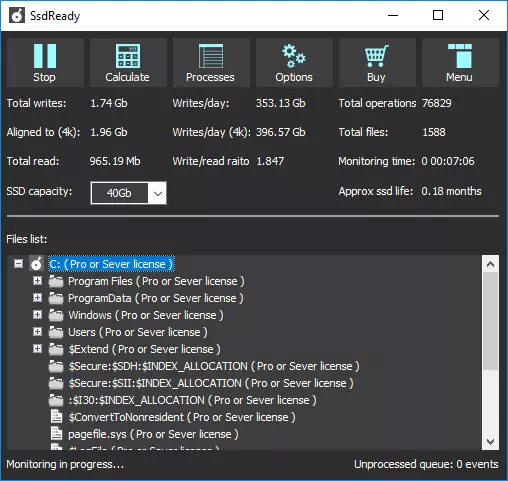
ນີ້ແມ່ນເຄື່ອງມືພຽງເລັກນ້ອຍທີ່ດີສໍາລັບການປະເມີນອາຍຸຂອງ SSD. ເມື່ອຕິດຕັ້ງ, ເຄື່ອງມື SSD ພ້ອມ ຕິດຕາມພຶດຕິກໍາການນໍາໃຊ້ SSD. ຫຼັງຈາກເກັບກໍາຂໍ້ມູນພຽງພໍ, ມັນຈະຄິດໄລ່ຊີວິດທີ່ຍັງເຫຼືອຂອງ SSD.
ສິ່ງທີ່ເຮັດໃຫ້ເຄື່ອງມືມີປະໂຫຍດຫຼາຍແມ່ນວ່າມັນຍັງໃຫ້ຄໍາຄິດເຫັນແລະຄໍາແນະນໍາກ່ຽວກັບ ການເພີ່ມປະສິດທິພາບ SSD drive ຂອງທ່ານເພື່ອຍືດອາຍຸຂອງມັນ.
11. Kingston SSD Manager

ຖ້າທ່ານມີ Kingston solid state drive, ມັນອາດຈະເປັນ Kingston SSD Manager ເປັນທາງເລືອກທີ່ດີທີ່ສຸດສໍາລັບທ່ານ. ດ້ວຍ Kingston SSD Manager, ທ່ານສາມາດຕິດຕາມສຸຂະພາບ, ສະຖານະ, ແລະການໃຊ້ແຜ່ນ SSD ໄດ້ຢ່າງງ່າຍດາຍ.
ນອກຈາກນັ້ນ, ທ່ານຍັງສາມາດເບິ່ງ metadata ຂອງຂັບໄດ້ລວມທັງຊື່ຕົວແບບ, ເວີຊັນເຟີມແວ, ຈໍານວນ serial, ແລະຂໍ້ມູນອື່ນໆຈໍານວນຫນຶ່ງ.
ເຄື່ອງມືດຽວກັນສາມາດຖືກໃຊ້ເພື່ອອັບເດດເຟີມແວ SSD, ລຶບຂໍ້ມູນຢ່າງປອດໄພ, ແລະອື່ນໆ.
12. Toshiba Storage Utility
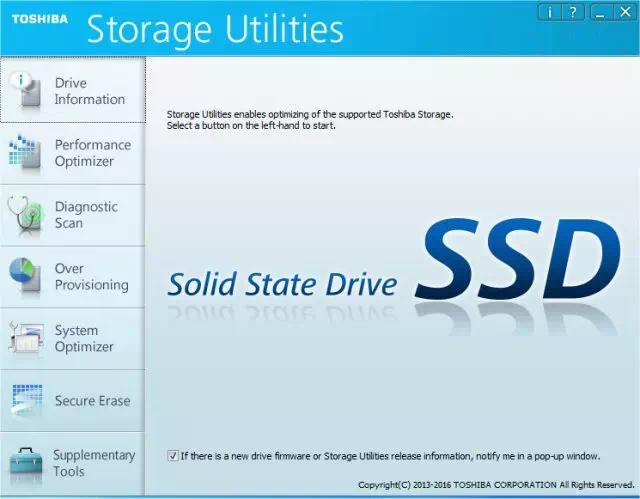
ເຖິງແມ່ນວ່າຂ້າງເທິງນີ້ຖືກອອກແບບມາສໍາລັບ Kingston SSDs, ຊອບແວນີ້ແມ່ນສະເພາະສໍາລັບ Tosha SSDs. ຖ້າທ່ານມີ Toshiba SSD, ທ່ານສາມາດນໍາໃຊ້ Toshiba Storage Utility ສໍາລັບການຄຸ້ມຄອງການເກັບຮັກສາທີ່ສົມບູນ.
ຄືກັນກັບ Kingston SSD Manager, ມັນສາມາດໃຫ້ທ່ານ Toshiba Storage Utility ການຢັ້ງຢືນວ່າ Toshiba SSD ຂອງທ່ານແມ່ນຟື້ນຕົວ. ມັນຍັງສະແດງຂໍ້ມູນທີ່ເປັນປະໂຫຍດອື່ນໆ, ການກວດສອບຄວາມຜິດພາດຂອງແຜ່ນ, ການລຶບຂໍ້ມູນຢ່າງປອດໄພ, ແລະອື່ນໆອີກ.
ນີ້ແມ່ນ ການກວດສອບຄວາມຖືກຕ້ອງຂອງ SSD ແລະເຄື່ອງມືກວດສອບປະສິດທິພາບທີ່ດີທີ່ສຸດ. ນອກຈາກນັ້ນ, ຖ້າທ່ານຮູ້ເຄື່ອງມືອື່ນໆເຊັ່ນນີ້, ໃຫ້ພວກເຮົາຮູ້ໃນຄໍາເຫັນ.
ພວກເຮົາຫວັງວ່າເຈົ້າພົບວ່າບົດຄວາມນີ້ເປັນປະໂຫຍດເພື່ອໃຫ້ເຈົ້າຮູ້ ເຄື່ອງມືກວດສອບ SSD ຟຣີທີ່ດີທີ່ສຸດ ໃນປີ 2023. ແບ່ງປັນຄວາມຄິດເຫັນແລະປະສົບການຂອງທ່ານກັບພວກເຮົາໃນຄໍາເຫັນ. ນອກຈາກນັ້ນ, ຖ້າບົດຄວາມຊ່ວຍເຈົ້າ, ໃຫ້ແນ່ໃຈວ່າຈະແບ່ງປັນມັນກັບຫມູ່ເພື່ອນຂອງເຈົ້າ.









